Metro Exodus, třetí díl oblíbené série Metro, nás zavádí do postapokalyptického světa tunelů moskevského metra. V tomto průvodci si ukážeme, jak si tuto hru můžete zahrát i na Linuxu.
Jak spustit Metro Exodus na Linuxu
Hra Metro Exodus běží na Linuxu překvapivě dobře, ovšem s využitím nástroje Proton, který je součástí linuxového Steamu. Z tohoto důvodu je prvním krokem instalace samotného Steamu na váš linuxový systém.
Instalace Steamu
Pro zahájení instalace budete potřebovat terminál. Terminál otevřete kombinací kláves Ctrl + Alt + T, případně ho vyhledejte v nabídce aplikací.
Jakmile je terminál připravený, postupujte dle instrukcí níže pro instalaci nejnovější verze Steamu na váš Linux.
Ubuntu
Na Ubuntu je instalace Steamu velmi snadná díky příkazu Apt.
sudo apt install steam
Debian
V Debianu je nutné nejprve stáhnout instalační balíček Steam DEB. K tomu použijte následující příkaz wget.
wget https://steamcdn-a.akamaihd.net/client/installer/steam.deb
Po stažení balíčku DEB spusťte instalaci pomocí příkazu dpkg.
sudo dpkg -i steam.deb
Po instalaci je možné, že budete muset opravit chybějící závislosti. To vyřešíte příkazem apt-get install -f.
sudo apt-get install -f
Arch Linux
Na Arch Linuxu je nutné mít povolené repozitáře „multilib“ v souboru /etc/pacman.conf. Po úpravě konfiguračního souboru a aktualizaci systému nainstalujte Steam příkazem Pacman.
sudo pacman -S steam
Fedora/OpenSUSE
Na OpenSUSE a Fedora je sice možné instalovat Steam z oficiálních zdrojů, nicméně lépe funguje verze z Flatpaku. Doporučujeme tedy instalaci tímto způsobem.
Flatpak
Nejprve je nutné povolit běhové prostředí Flatpak. Postupujte dle našeho průvodce instalací Flatpaku.
Následně přidejte repozitář Flathub pomocí příkazu flatpak remote-add.
flatpak remote-add --if-not-exists flathub https://flathub.org/repo/flathub.flatpakrepo
Po přidání repozitáře můžete nainstalovat Steam příkazem.
flatpak install flathub com.valvesoftware.Steam
Instalace Metro Exodus na Linux
Po instalaci Steamu otevřete aplikaci a přihlaste se ke svému účtu. Dále postupujte podle kroků níže:
Krok 1: V menu Steamu klikněte na „Steam“ a následně vyberte „Nastavení“.
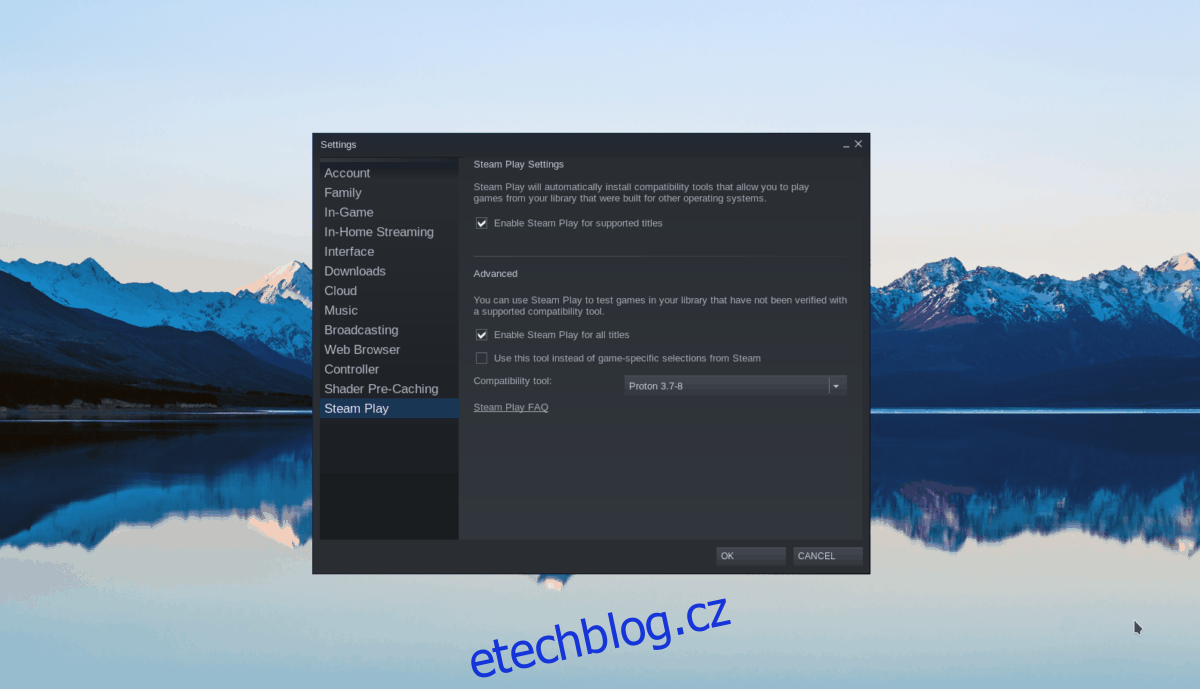
V nastavení Steamu najděte sekci „Steam Play“ a aktivujte volby „Povolit Steam Play pro podporované tituly“ a „Povolit Steam Play pro všechny ostatní tituly“.
Krok 2: Klikněte na „OBCHOD“ v horní části Steamu. Do vyhledávacího pole zadejte „Metro Exodus“ a stiskněte Enter.
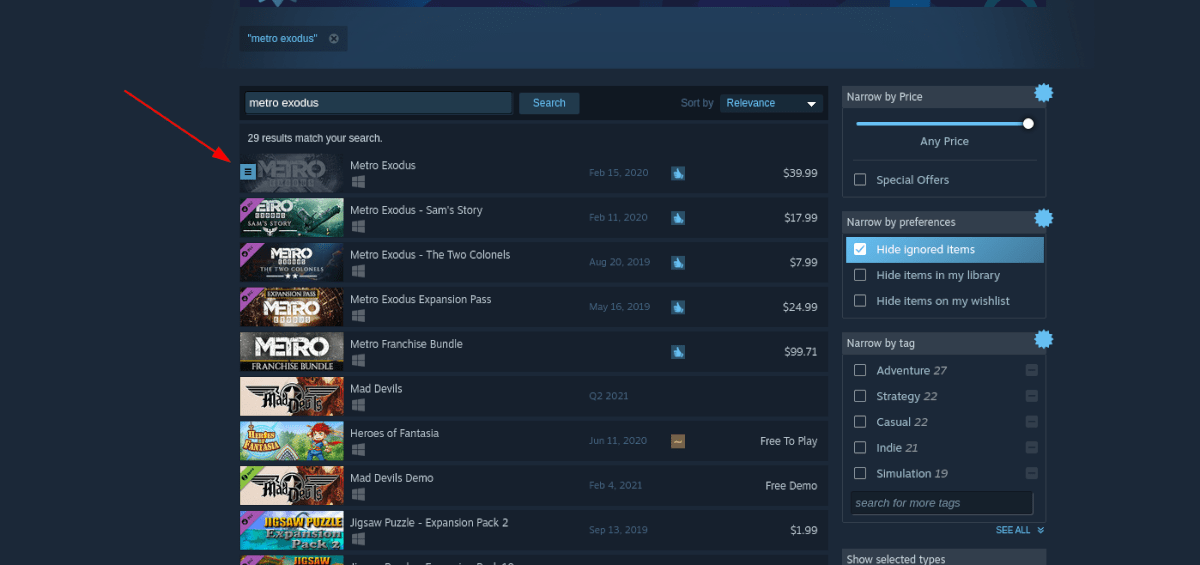
Vyberte hru Metro Exodus z výsledků vyhledávání a přejděte na její stránku v obchodě.
Krok 3: Na stránce hry klikněte na zelené tlačítko „Přidat do košíku“ a hru zakupte. Po zakoupení přejděte do knihovny her kliknutím na tlačítko „KNIHOVNA“.
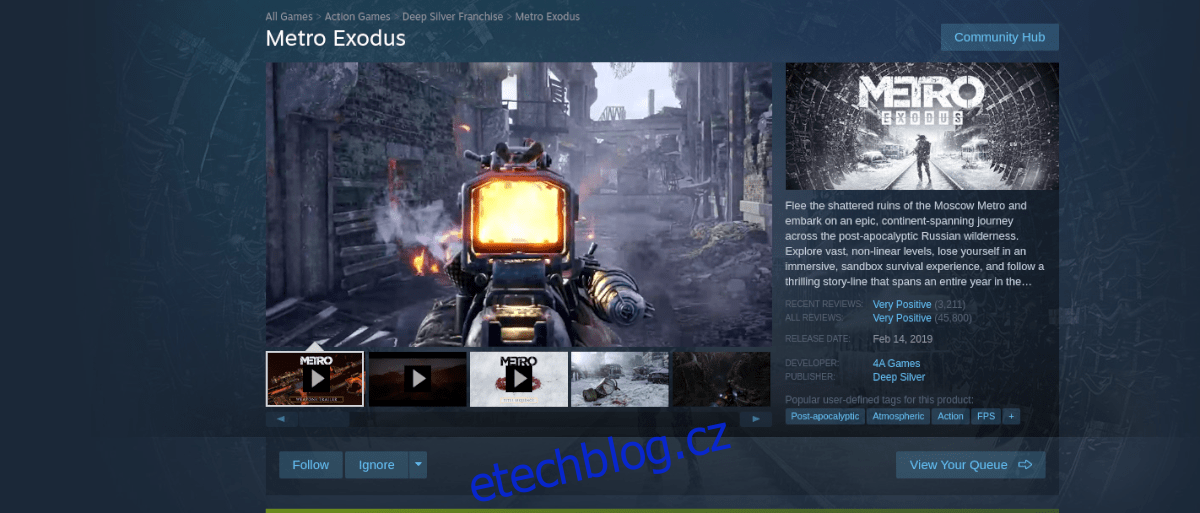
Krok 4: V knihovně her vyhledejte „Metro Exodus“ a klikněte na ni. Následně stiskněte modré tlačítko „INSTALOVAT“ pro stažení a instalaci hry.
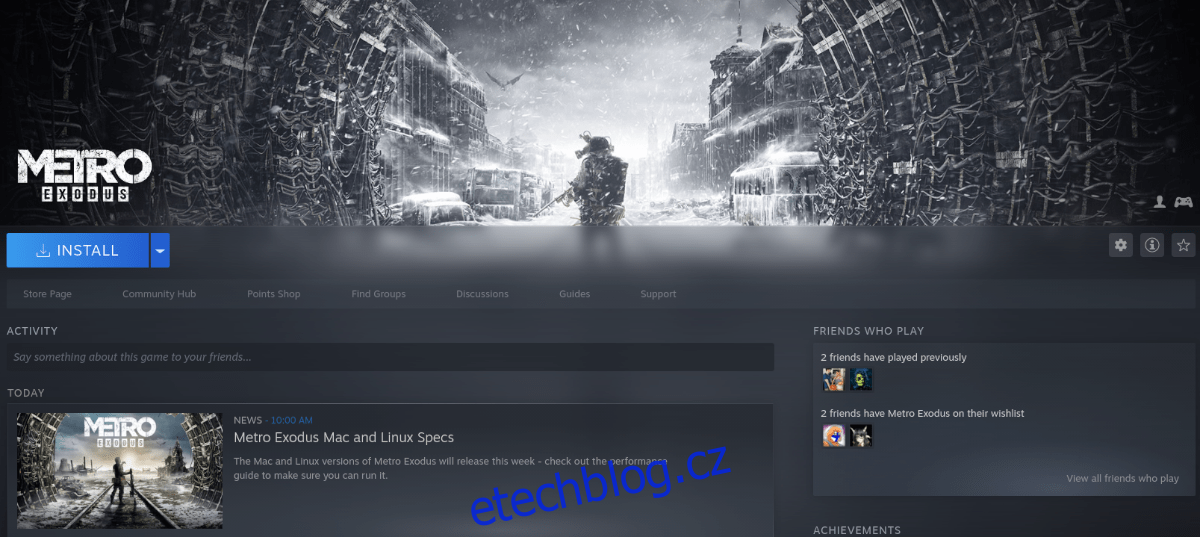
Po instalaci se tlačítko „INSTALOVAT“ změní na zelené tlačítko „HRÁT“. Kliknutím na něj hru spustíte.
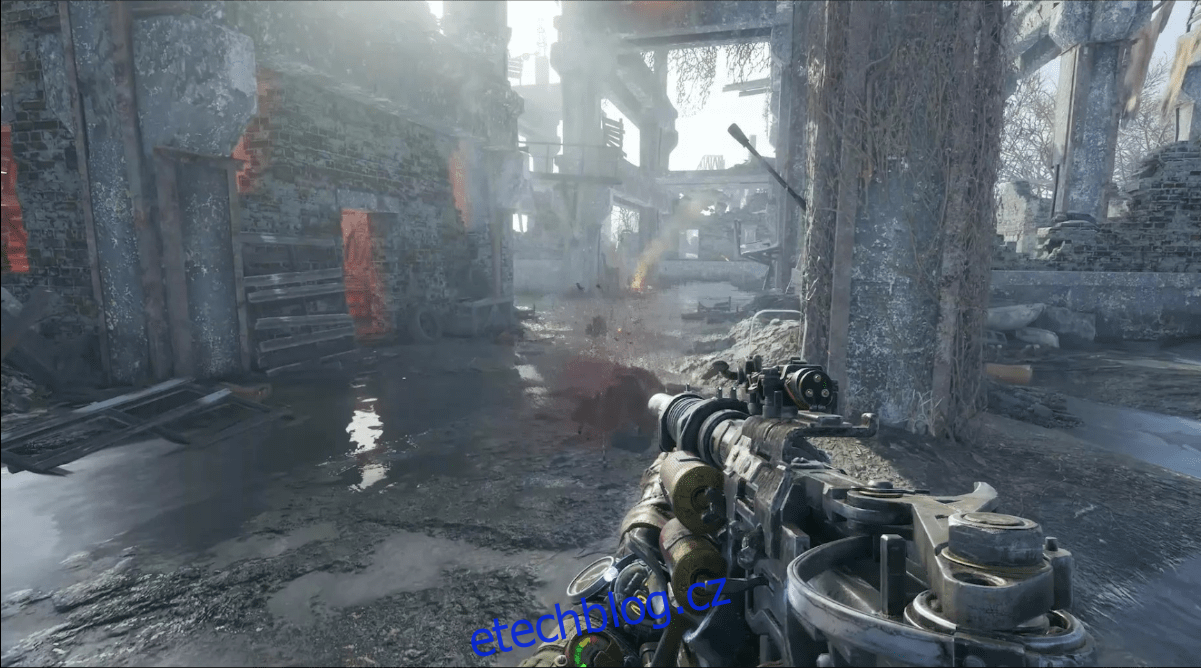
Řešení problémů
Metro Exodus má na webu ProtonDB velmi vysoké hodnocení, což značí, že na Linuxu funguje velice dobře. Pokud ale narazíte na problémy, doporučujeme navštívit stránku Metro Exodus na ProtonDB, kde najdete nejnovější tipy a triky pro řešení problémů.